返信時にOutlookでメールから連絡先を自動追加するにはどうすればよいですか?
メールに返信する際、送信者や受信者をOutlookの連絡先に自動的に追加したい場合があります。これにより時間を節約し、重要な連絡先情報を失うことがなくなります。Outlookには返信時に連絡先を自動追加する機能は標準では搭載されていませんが、ここではKutools for Outlookの機能も含む2つの方法でメールから連絡先を自動追加する手順を説明します。
VBAを使用してOutlookメールに返信する際に連絡先を自動追加する
Kutoolsを使用して選択したメッセージから複数の送信者と受信者を一括で連絡先に追加する
VBAを使用してOutlookメールに返信する際に連絡先を自動追加する
このVBAコードは、Outlookでメールに返信する際にそのメールの送信者とすべての受信者を新しい連絡先として自動的に追加します。以下の手順で操作してください:
1. Alt + F11 キーを押してMicrosoft Visual Basic for Applicationsウィンドウを開きます。
2. Project1 を展開し、ThisOutlookSession をダブルクリックして開き、以下のVBAコードを ThisOutlookSession ウィンドウに貼り付けます。スクリーンショットをご覧ください:

VBA: Outlookで返信時にメールから連絡先を自動追加
Public WithEvents xExplorer As Outlook.Explorer
Public WithEvents xMailItem As Outlook.MailItem
Sub Application_Startup()
Set xExplorer = Outlook.Application.ActiveExplorer
End Sub
Private Sub xExplorer_SelectionChange()
On Error Resume Next
Set xMailItem = xExplorer.Selection.Item(1)
End Sub
Private Sub xMailItem_Reply(ByVal Response As Object, Cancel As Boolean)
Dim xNameSpace As NameSpace
Dim xSenderAddress As String
Dim xContactItems As Outlook.Items
Dim i, k As Long
Dim xFilterAddress As String
Dim xContact As Outlook.ContactItem
Dim xNewContact As Outlook.ContactItem
Dim Arr() As String
Dim ArrName() As String
Dim xArrCount As Integer
On Error Resume Next
ReDim Arr(xMailItem.Recipients.Count + 1)
ReDim ArrName(xMailItem.Recipients.Count + 1)
xSenderAddress = xMailItem.SenderEmailAddress
Arr(0) = xSenderAddress
ArrName(0) = xMailItem.SenderName
For i = LBound(Arr) + 1 To UBound(Arr) - 1
Arr(i) = xMailItem.Recipients.Item(i).Address
ArrName(i) = xMailItem.Recipients.Item(i).Name
Next i
Set xNameSpace = Outlook.Application.GetNamespace("MAPI")
Set xContactItems = xNameSpace.GetDefaultFolder(olFolderContacts).Items
For i = LBound(Arr) To UBound(Arr) - 1
For k = 1 To 3
xFilterAddress = "[Email" & k & "Address] = " & Arr(i)
Set xContact = xContactItems.Find(xFilterAddress)
If Not (xContact Is Nothing) Then
Exit For
End If
Next k
If xContact Is Nothing Then
Set xNewContact = Outlook.Application.CreateItem(olContactItem)
With xNewContact
.FullName = ArrName(i)
.Email1Address = Arr(i)
.Categories = "From Email"
.Save
End With
End If
Next i
End Sub
3. VBAコードを保存し、Microsoft Outlookを再起動します。
これで、Outlookでメールに返信する際に、そのメールの送信者とすべての受信者がデフォルトのメールアカウントのデフォルト連絡先フォルダーに新しい連絡先として自動的に保存されます。
Kutoolsを使用して選択したメッセージから複数の送信者と受信者を一括で連絡先に追加する
Kutools for Outlook は、選択したメールの送信者および複数の受信者を連絡先に追加する機能で、連絡先の追加を簡素化します。これにより、1通または複数のメールから連絡先を一括で追加できます。
ステップ1. Kutools for Outlook をダウンロードしてインストールします。次に、Sent Items フォルダ(または別のフォルダ)に移動し、送信者と受信者を連絡先に追加したいメッセージを選択します。
ステップ2. Kutools > 連絡先を追加 > 選択したメールの送信者および複数の受信者を連絡先に追加 をクリックします。
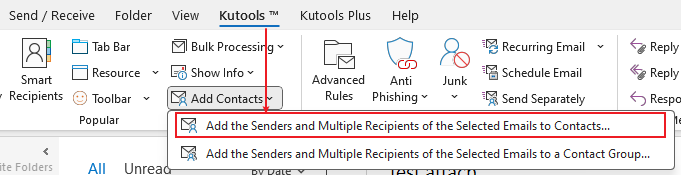
ステップ3. 「メールから連絡先を追加」ダイアログで、
連絡先フォルダの選択: 新しい連絡先を保存するフォルダを選択します。
アドレスの選択: 既存のアドレスを除いて、すべてのアドレスがデフォルトで選択されています。リストを確認し、追加したくないアドレスのチェックを外します。
OKをクリック: 選択内容を確認し、選択したフォルダに連絡先を保存します。

ステップ4. ダイアログボックスが表示され、正常に追加された連絡先の数が示されます。OKをクリックしてダイアログを閉じます。
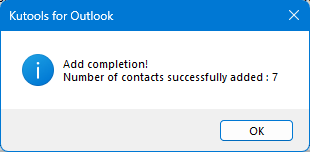
関連記事
最高のオフィス生産性ツール
最新情報: Kutools for Outlook 無料版リリース!
新しくなった Kutools for Outlook を100以上の素晴らしい機能とともに体験してください!今すぐダウンロードしてみましょう!
🤖 Kutools AI : 高度なAI技術を活用し、メールの返信、要約、最適化、拡張、翻訳、作成までを簡単に処理します。
📧 メール自動化: 自動返信(POPとIMAPに対応) / スケジュール電子メールを送信 /送信時にルールで自動 CC/BCC / 高度なルールによる自動転送 / 挨拶を自動追加 / 複数宛先メールを自動的に一通ずつ分割...
📨 メール管理: メールの取り消し / 件名などで詐欺メールをブロックする / 重複メールを削除 / 高度な検索 / フォルダーを整理...
📁 添付ファイルプロ: 一括保存 / 一括切り離し / 一括圧縮 / 自動保存 / 自動的に切り離す / 自動圧縮...
🌟 インターフェイスマジック: 😊さらに美しくてクールな絵文字 /重要なメール到着時に通知 / Outlookを閉じるのではなくグループを最小化...
👍 ワンクリック便利機能: 全員に【Attachment】付きで返信 / フィッシング対策メール / 🕘送信者のタイムゾーン表示...
👩🏼🤝👩🏻 連絡先&カレンダー: 選択したメールから一括で連絡先を追加 /連絡先グループを個別グループに分割 / 誕生日のリマインダーを削除...
お好みの言語で Kutools を利用可能 ― 英語、スペイン語、ドイツ語、フランス語、中国語など40以上の言語に対応!
Kutools for Outlookをワンクリックですぐに利用開始。待たずに今すぐダウンロードして効率を高めましょう!


🚀 ワンクリックダウンロード — Office用アドインをすべて入手
強くおすすめ: Kutools for Office(5-in-1)
ワンクリックで五つのインストーラーを同時ダウンロード ― Kutools for Excel、Outlook、Word、PowerPoint、Office Tab Pro。 今すぐダウンロード!
- ✅ ワンクリックの便利さ: 五つのセットアップパッケージを一度にダウンロードできます。
- 🚀 あらゆるOffice作業に準備完了: 必要なアドインをいつでもインストール可能です。
- 🧰 含まれるもの: Kutools for Excel / Kutools for Outlook / Kutools for Word / Office Tab Pro / Kutools for PowerPoint
